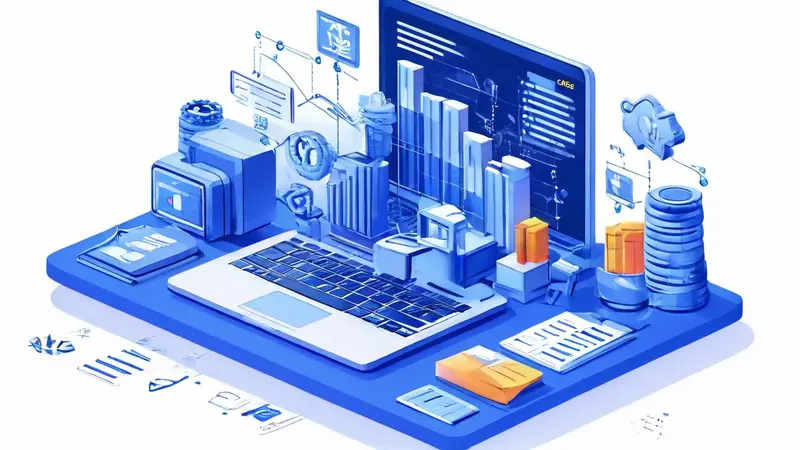
在PPT中更换颜色是一项基础却非常重要的技能,它能让你的演示文稿看起来更加专业、吸引人。具体来说,PPT中更换颜色的方法主要包括:使用内置的设计主题更换颜色方案、利用格式背景功能自定义背景颜色、通过设置形状填充和轮廓来改变单个元素的颜色、利用PPT的高级颜色编辑功能调整详细颜色设置。其中,使用内置的设计主题更换颜色方案是最快捷、最有效地统一改变PPT颜色风格的方法。它不仅可以一键更换所有幻灯片的颜色,还能确保色彩的协调性和专业性。下面,我们将详细介绍这些方法及其应用技巧。
一、使用内置设计主题更换颜色方案
PPT提供了多种内置设计主题,每个主题都包含了一系列预设的颜色方案、字体样式和效果。更换颜色方案的步骤如下:
- 打开你的PPT文件,点击菜单栏中的“设计”选项。
- 在设计标签下,你会看到多种主题预览。每个主题鼠标悬浮时,都会出现一个下拉箭头,点击此箭头可以展开更多选项。
- 选择“颜色”选项,这里列出了与当前主题配套的各种颜色方案。选择一个你喜欢的颜色方案,点击即可一键应用到整个演示文稿上。
这种方法的好处是快速且能保证整体风格的一致性。但如果你需要更独特、个性化的颜色搭配,可能就需要使用其他方法了。
二、利用格式背景功能自定义背景颜色
如果你只想更改PPT幻灯片的背景颜色,而不改变其他设计元素,可以使用“格式背景”功能。
- 在“设计”选项卡中,点击页面右侧的“格式背景”。
- 在弹出的格式背景侧栏中,选择“纯色填充”并点击颜色选择器。此时,你可以从标准颜色中选择一个或点击“更多颜色”自定义颜色。
- 调整好颜色后,点击“应用于所有”或仅对当前选择的幻灯片应用。
这种方式简单直接,对于想要快速更改幻灯片背景颜色而不影响其他设计元素的用户来说是个不错的选择。
三、通过设置形状填充和轮廓改变单个元素颜色
在PPT中,对于图形、表格或文字框等单个元素的颜色更换,可以单独设置形状填充和轮廓颜色。
- 选择你想要更改颜色的元素。
- 在“格式”选项卡中,找到“形状填充”或“形状轮廓”。点击后选择你想要的颜色即可。
这种方法适合对演示文稿中特定元素进行个性化颜色定制,能够让你的PPT更加精细、有特色。
四、利用PPT的高级颜色编辑功能调整详细颜色设置
对于对颜色有特别需求的高级用户,PPT还提供了更为详细的颜色编辑功能,如“渐变填充”、“图案填充”等。
- 选择你需要调整颜色的元素,并点击“格式”下的“形状填充”。
- 选择“渐变填充”或“图案填充”,根据需要调整颜色组合、透明度等参数。
此方法比较复杂,需要用户有一定的颜色搭配知识和审美,但同时也能创造出非常个性化和专业的视觉效果。
通过以上方法,你可以根据自己的需要在PPT中灵活更换颜色,无论是全局风格的调整还是对单个元素的微调,都能够帮助你制作出更加吸引人、专业的演示文稿。
相关问答FAQs:
Q:如何为PPT的文字和背景换上新的颜色?
A: 您可以通过以下步骤来更改PPT的文字和背景颜色:
- 打开PPT文档并选择要更改颜色的文字或背景。
- 在“开始”选项卡上,点击“字体颜色”或“填充颜色”按钮,打开颜色面板。
- 在颜色面板中选择您想要的颜色。您可以选择常用的标准颜色,也可以按需自定义颜色。
- 一旦选择了新的颜色,PPT的文字或背景就会即时更新为所选颜色。
Q:如何在PPT中运用颜色搭配来打造视觉效果?
A: 饿您可以按照以下几个步骤来运用颜色搭配,打造出令人印象深刻的视觉效果:
- 确定一个主要的配色方案,可以选择两种或三种色彩组合,如红色和白色、蓝色和橙色等。
- 使用主要颜色作为幻灯片背景的基础颜色,确保整体风格一致。
- 根据需求使用不同的颜色进行文字和图片的突出显示,以增强可读性或吸引注意力。
- 需要注意的是,不要使用太过明亮或对比过强的颜色,以免影响观众对内容的理解。
Q:如何制作一个有视觉冲击力的PPT幻灯片?
A: 若要制作一个有视觉冲击力的PPT幻灯片,您可以尝试以下几个技巧:
- 使用大胆鲜明的颜色作为背景,以吸引观众的注意力。
- 使用高质量的图片或图表来增强视觉效果,并确保其与幻灯片的主题相关。
- 使用动画效果和过渡效果,但要适度,以免过度分散观众的注意力。
- 选择合适的字体和字号,确保文字清晰可读,同时与整体风格相协调。
- 使用图标和形状,将信息更直观地传达给观众。
- 给幻灯片添加个性化的设计元素,如模板、背景纹理或装饰性图案,以使其与众不同。
- 最重要的是保持简洁,不要用太多文字和过多的内容,让幻灯片具有更强的冲击力。





























